Qaladka Qalab Dareewalka Qalabku Ku Xidhan Yahay Windows 10 [XALIYAY]
Cilad ku dheggan Qalabka Dareewalka(Thread Stuck In Device Driver Error) gudaha Windows 10 waa qalad BSOD ( Blue Screen of Death ) kaas oo uu keeno faylka darawalka oo lagu qabtay wareeg aan dhammaad lahayn. Koodhka qaladka joogsiga waa 0x000000EA oo sida khaladku yahay, lafteedu waxay soo jeedinaysaa inay tahay arrinta darawalka aaladda halkii ay ka ahaan lahayd dhibaatada qalabka.

Si kastaba ha noqotee, hagaajinta qaladku waa mid fudud, cusboonaysii darawalada ama BIOS dhibaatadana waa la xalliyaa dhammaan kiisaska intooda badan. Haddii aadan kabi karin Windows si aad ufuliso tillaabooyinka hoos ku taxan ka dib kombayutarka u gal qaab badbaado leh adoo isticmaalaya warbaahinta rakibaadda.
Iyadoo ku xiran kombayutarkaga waxaad heli kartaa mid ka mid ah khaladaadka soo socda:
- THREAD_STUCK_IN_DEVICE_DRIVER
- JOOJI Cillad 0xEA(STOP Error 0xEA) : THREAD_STUCK_IN_DEVICE_DRIVER
- Hubinta cayayaanka THREAD_STUCK_IN_DEVICE_DRIVER waxay leedahay 0x000000EA.
In yar oo ka mid ah sababaha u horseedi kara qaladka Darawalka (Thread Stuck)Qalabka(Device Driver) ku dheggan waa:
- Dareewalada aaladaha musuqmaasuqa ama duugga ah
- Isku dhaca darawalka(Driver) ka dib marka la rakibo qalab cusub.
- Cilad 0xEA shaashadda buluuga ah ee uu sababay kaadhka muqaalka oo xumaaday.
- BIOS hore
- Xasuus Xumo
(Thread Stuck)Qaladka Qalab (Device Driver Error)Dareewalka Qalabku Ku Xidhan Yahay Windows 10(Windows 10) [ XALIYAY ]
Markaa annagoon wax wakhti lumin aan aragno Sida loo Hagaajiyo Xadhkaha ku dheggan Qaladka Darawalka Aaladda Windows 10(Fix Thread Stuck In Device Driver Error in Windows 10) iyadoo la kaashanayo hagaha cilad-bixinta ee hoos ku taxan.
Habka 1: Cusbooneysii Darawalada Kaararka Sawirka(Graphic Card Drivers)
Haddii aad la kulanto qaladka(Device Driver Error) dareewalka ee ku dheggan aaladda (Thread Stuck)Windows 10 markaa sababta ugu macquulsan ee khaladkan waa kharribmay ama darawalka kaararka garaafyada oo duugoobay. (Graphics)Markaad cusboonaysiiso Windows ama rakibo app dhinac saddexaad ah markaa waxay kharribi kartaa darawallada fiidiyowga ee nidaamkaaga. Haddii aad la kulanto arrimo ay ka mid yihiin libdhinta shaashadda, shaashadda oo shid/damisa, muujinta oo aan si sax ah u shaqayn, iwm waxa laga yaabaa inaad u baahato inaad cusboonaysiiso darawallada kaadhka garaafyada si aad u xalliso sababta hoose. Haddii aad la kulanto mid ka mid ah arrimahan oo kale markaa waxaad si fudud u cusbooneysiin kartaa darawallada kaararka garaafyada adigoo la kaashanayo hagahan(update graphics card drivers with the help of this guide) .

Habka 2: Dami Dardargelinta Hardware(Hardware Acceleration)
1. Riix Windows Key + I si aad u furto Settings kadibna guji System.

2. Ka menu-ga bidix ee bidix, dooro Muujinta(Display) . Hadda xagga hoose ee daaqada Bandhiga(Display) , dhagsii goobaha bandhiga sare.(Advanced display settings.)
3. Hadda u gudub tab dhibka( the Troubleshoot tab) oo guji Change Settings.

4. U jiid slide-ka Dardargelinta Hardware(Hardware Acceleration slider) midna

5. Guji OK(Click Ok) kadibna Codso(Apply) oo dib u bilow PC-gaaga.
6. Haddii aadan haysan tab cilladda, midig-guji desktop-ka oo dooro NVIDIA Control Panel (Kaar kasta oo garaaf ah wuxuu leeyahay guddi u gaar ah).

7. Laga soo bilaabo NVIDIA Control Panel , ka dooro " Set PhysX qaabeynta(Set PhysX configuration) " ka tiirka bidix.
8. Marka xigta, hoosta xulashada, processor-ka PhysX hubi in CPU la doortay.(PhysX processor make sure the CPU is selected.)

9. Guji Codso(Click Apply) si aad u badbaadiso isbeddellada. Tani waxay joojin doontaa dardargelinta NVIDIA PhysX GPU .
10. Dib u kici kombayutarkaga oo arag haddii aad awood u leedahay inaad hagaajiso dunta ku dheggan khaladka darawalka ee ku jira Windows 10, haddii kale, sii wad.(fix thread stuck in device driver error in Windows 10, if not, continue.)
Habka 3: Orod SFC iyo DISM qalab(Method 3: Run SFC and DISM tool)
1. Riix Windows Key + X ka dibna dhagsii Command Prompt (Admin).

2. Hadda ku qor kan soo socda cmd oo ku dhufo gal:
Sfc /scannow

3. Sug(Wait) habka kor ku xusan si ay u dhammeeyaan iyo mar la sameeyo dib u bilaabi aad PC.
4. Haddii aad awoodo inaad hagaajiso Thread Stuck in qalab darawalka qaladka ee Windows 10 arrinta(fix Thread Stuck in device driver error in Windows 10 issue) ka dibna waa weyn, haddii kale ka dibna sii wad.
5. Mar labaad(Again) fur cmd oo ku qor taliska soo socda oo ku dhufo gal mid kasta ka dib:
Dism /Online /Cleanup-Image /CheckHealth Dism /Online /Cleanup-Image /ScanHealth Dism /Online /Cleanup-Image /RestoreHealth

6. Amarka DISM ha shaqeeyo oo sug inta uu dhammeynayo.
7. Hadii amarka kore uu shaqayn waayo isku day kan hoose:
Dism /Image:C:\offline /Cleanup-Image /RestoreHealth /Source:c:\test\mount\windows Dism /Online /Cleanup-Image /RestoreHealth /Source:c:\test\mount\windows /LimitAccess
Fiiro gaar ah: (Note:) Ku beddel(Replace) C:RepairSourceWindows meesha aad ka heli karto dayactirka ( Windows Installation or Recovery Disc ).
7. Dib u bilow kombayutarkaga si aad u badbaadiso isbedelada.
Habka 4: Samee update Windows
Mararka qaarkood cusboonaysiinta Windows(Windows) ee sugaysa waxay dhibaato ku keeni kartaa wadayaasha, markaa waxa lagu talinayaa in la cusboonaysiiyo Windows .
1. Riix Windows Key + I si aad u furto Settings kadibna guji Update & Security.

2. Dhinaca bidixda, menu guji Windows Update.
3. Hadda dhagsii badhanka " Check for updates " si aad u hubiso wixii cusbooneed ee jira.

4. Hadii ay jiraan wax cusbooneysiin ah oo la sugayo ka dib dhagsii Download & Install updates.

5. Marka updates la soo dejiyo, ku rakib iyaga iyo Windows-kaaga ayaa noqon doona mid casri ah.
6. Ka dib markii updates la rakibo reboot aad PC si aad u badbaadiso isbedelada.
Habka 5: Ku socodsii Windows 10 BSOD Troubleshooter(Method 5: Run Windows 10 BSOD Troubleshooter)
Haddii aad isticmaalayso Windows 10 abuurayaasha(Creators) cusboonaysiinta ama ka dib, waxaad isticmaali kartaa Windows inbuilt Troubleshooter si aad u hagaajiso Shaashadda Buluugga(Blue Screen) ah ee Cilada Dhimashada(Death Error) ( BSOD ).
1. Riix furaha Windows + I si aad u furto Settings ka bacdina guji ' Cusboonaysiinta & Amniga(Update & Security) '.

2. Murayaad bidix, ka dooro ' Dhibaatooyinka(Troubleshoot) '.
3. Hoos ugu dhaadhac qaybaha ' Raadi oo hagaaji dhibaatooyinka kale(Find and fix other problems) '
4. Guji ' Shaashadda Buluugga(Blue Screen) ah' oo dhagsii ' Run cillad-bixiyaha(Run the troubleshooter) '.

Habka 6: Sii kaarka garaafyada gelitaanka codsiga(Method 6: Give Graphics Card Access to the Application)
1. Riix Windows Key + I si aad u furto Settings kadibna guji System.

2. Menu-ga bidix ka dooro Display ka bacdi ku dhufo isku xirka Graphics settings(Graphics settings link) xaga hoose.
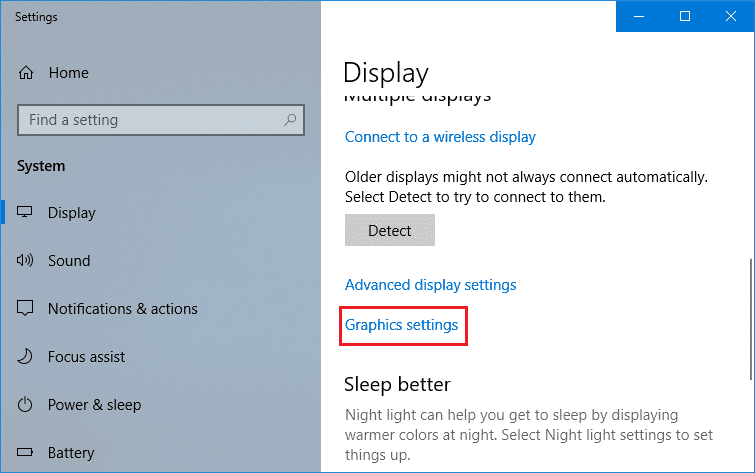
3. Dooro nooca app-ka, haddii aad ka heli waydo app-kaaga ama ciyaartaada liiska ka dib dooro app-ka Classic(Classic app) ka dibna isticmaal ikhtiyaarka “ Browse ”.

4. U gudub codsigaaga ama ciyaartaada(Navigate to your application or game) , dooro, oo guji Open.
5. Marka app-ka lagu daro liiska, ku dhufo ka dibna mar kale guji Options.

6. Dooro " waxqabadka sare(High performance) " oo guji Save.
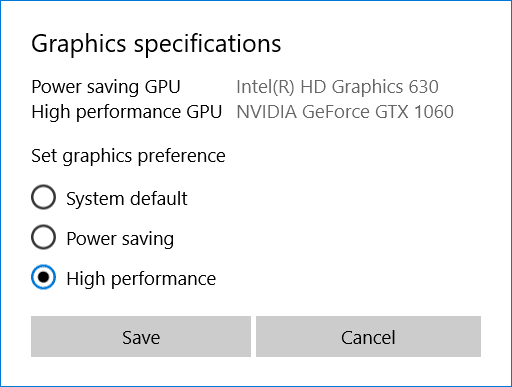
7. Dib u bilow kombayutarkaga si aad u badbaadiso isbedelada.
Habka 7: Cusbooneysii BIOS ( Basic Input/Output System )
BIOS waxa ay u taagan tahay Basic Input and Output System waana qayb ka mid ah software-ka ku dhex jira chip-ka xusuusta yar ee Motherboard-ka PC-ga kaas oo bilaaba dhammaan aaladaha kale ee ku jira PC-gaaga, sida CPU , GPU , iwm. hardware-ka kumbiyuutarka iyo habka ay u shaqeeyaan sida Windows 10 . Mararka qaarkood, BIOS -ka da'da weyni ma taageerayo sifooyin cusub waana sababta aad u wajihi karto Thread Stuck in qalabka darawalka. Si loo xalliyo arrinta hoose, waxaad u baahan tahay inaad cusbooneysiiso BIOS adigoo isticmaalaya hagahan(update BIOS using this guide) .

Habka 8: Dib u dabee Settings Overclocking(Method 8: Reset Overclocking Settings)
Haddii aad ka badan tahay PC-gaaga markaa tani waxay sharxi kartaa sababta aad u wajaheyso qaladka Thread Stuck ee qalabka darawalka, maadaama software-ka xad dhaafka ah uu culeys saarayo qalabkaaga PC waana sababta uu PC dib u bilaabo si lama filaan ah isagoo siinaya qaladka BSOD . Si arrintan loo xalliyo si fudud dib u dajin habaynta xad dhaafka ah ama ka saar software kasta oo xad dhaaf ah.
Habka 9: GPU khaldan(Method 9: Faulty GPU)
Fursadaha GPU -da ee lagu rakibay nidaamkaaga ayaa laga yaabaa inay khalad tahay, marka hal dariiqo oo lagu hubiyo tan ayaa ah in meesha laga saaro kaarka garaafyada oo laga tago nidaamka mid isku dhafan oo keliya oo la eego in arrinta la xaliyay iyo in kale. Haddii arrinta la xalliyo markaa GPU -gaagu wuu khaldan yahay oo waxaad u baahan tahay inaad ku beddesho mid cusub laakiin intaa ka hor, waxaad isku dayi kartaa inaad nadiifiso kaadhkaaga garaafka oo mar labaad geli Motherboard-ka si aad u aragto inuu shaqaynayo iyo in kale.

Habka 10: Hubi Awood-siinta(Method 10: Check Power Supply)
Khaladaadka Korontada ee(Power Supply) khaldan ama fashilantay ayaa guud ahaan sabab u ah muraayadda buluuga(Bluescreen) ah ee khaladaadka dhimashada. Sababtoo ah isticmaalka korantada Hard Disk-ga lama buuxin, ma heli doonto koronto ku filan oo uu ku shaqeeyo, ka dibna, waxaa laga yaabaa inaad u baahato inaad dib u bilowdo PC-ga dhowr jeer ka hor intaysan qaadin awooda ku filan PSU . Xaaladdan oo kale, waxaa laga yaabaa inaad u baahato inaad ku beddelato sahayda korantada mid cusub ama waxaad amaahan kartaa sahay koronto firaaqo ah si aad u tijaabiso haddii ay tani tahay xaaladdu halkan.

Haddii aad dhawaan rakibtay qalab cusub sida kaarka fiidiyowga markaa fursadaha PSU ma awoodo inay keento awooda lagama maarmaanka u ah kaarka garaafka. Kaliya(Just) si ku meel gaar ah uga saar qalabka oo arag haddii ay tani hagaajinayso arrinta. Haddii arrinta la xalliyo markaas si aad u isticmaasho kaarka garaafiga waxa laga yaabaa inaad u baahato inaad iibsato unug koronto oo koronto ah(Power Supply Unit) .
Taasi waa waxa aad si guul leh u hagaajisay Qalabkii Darawalka Qalabka ee Windows 10(Fix Thread Stuck In Device Driver Error in Windows 10) laakiin haddii aad wali wax su'aalo ah ka qabto boostadan markaa xor ayaad u tahay inaad ku weydiiso qaybta faallooyinka.
Related posts
Sida loo hagaajiyo xadhigga ku dheggan aaladda BSOD gudaha Windows 10
Aaladda USB Aan Ku Shaqeyneynin Windows 10 [XALIYAY]
Rakibadihii NVIDIA ayaa ku fashilmay Windows 10 [XALIYAY]
Khaladka Shaqada MS-DOS ee aan sax ahayn Windows 10 [XALIYAY]
Tilmaanta Mouse-ka ee Windows 10 [XALIYAY]
Hagaaji Ethernet oo aan ku shaqaynayn Windows 10 [XALIYAY]
Koodhka Cilada Dukaanka Windows 0x8000ffff [XALIYAY]
Kumbuyuutarku si aan kala sooc lahayn ayuu dib ugu bilaabmaa Windows 10 [XALIYAY]
Nuqul ka samee Koodhadhka Khaladaadka & Farimaha Laga soo bilaabo Sanduuqa Wadahadalka gudaha Windows 10
Qaabka diyaaradda oo aan damin gudaha Windows 10 [XALIYAY]
Sida loo hagaajiyo Qaladka Aaladda Bootable ee Windows 10
Khaladka Soo Celinta Nidaamka 0x800700B7 [la xaliyey]
Jiirka iyo Kiiboodhka Aan ku Shaqeyn Windows 10 [XALIYAY]
Daar ama dami ka warbixinta qaladka Windows Windows 10
Khaladaadka Runtime 482 - Cilada daabacaadda ee gudaha Windows 10
Waxaad u baahan tahay ogolaansho si aad falkan ugu qabato Windows 10 [Fixed]
Cast to Device ma shaqaynayo Windows 10
Waa maxay faylka Tirakoobka Qalabka (devicecensus.exe) ee gudaha Windows 10?
Sida loo uninstall ama ka saaro Driver Tonic ka Windows 10
Hagaaji MSVCR120.dll waa ka maqan yahay Windows 10 [XALIYAY]
